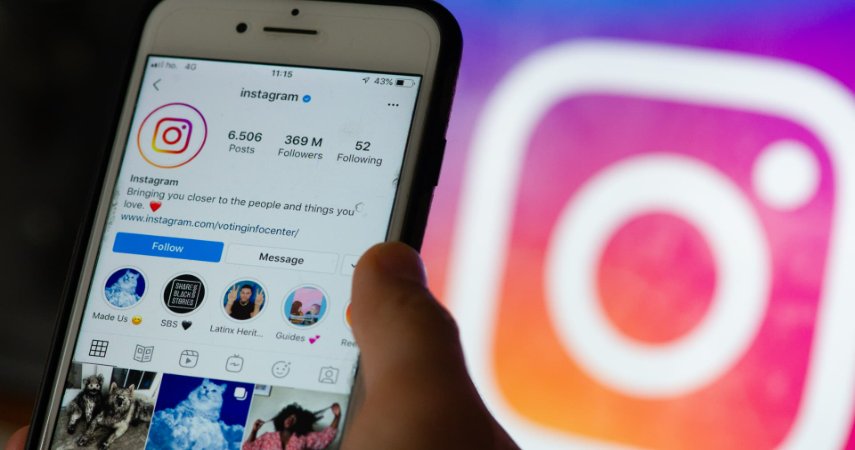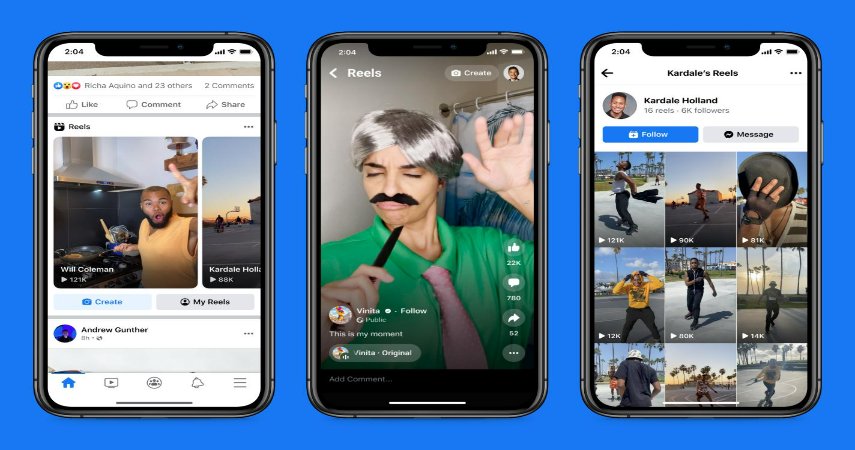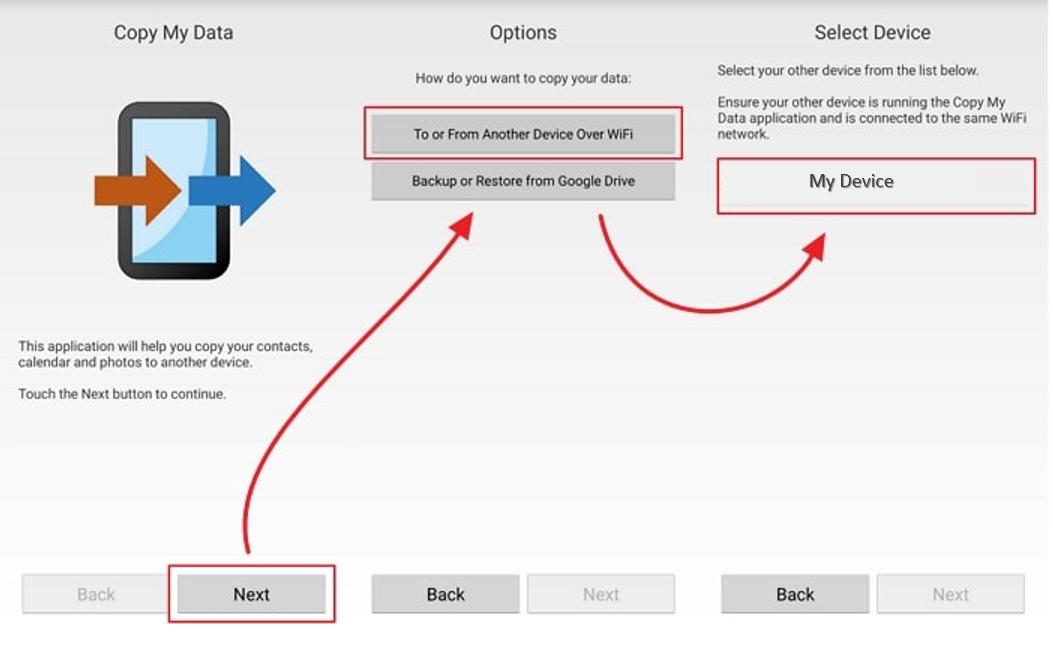Risolvere un Problema Fastidioso: Password Errata Per L'account Exchange
 Lorenzo Adomani
Lorenzo Adomani- Aggiornato 2023-12-19 a Data-manager
Ti è capitato questo? Cerchi di accedere alla tua email di lavoro o di scuola che utilizza Microsoft Exchange ma continui a ricevere errori che dicono che la password dell'account Exchange non è corretta. Sei sicuro che la password sia giusta, ma il sistema non la accetta.
In questo articolo ti illustreremo alcuni semplici passaggi che puoi provare da solo a risolvere gli errori di "password errata per l'account Exchange". Tratteremo le cause più comuni, come problemi di app o di password, problemi di connessione al server e come forzare una nuova sincronizzazione con il server Exchange. Segui la nostra guida qui sotto per far sì che il tuo account sia nuovamente connesso correttamente.
- Parte 1. Cos'è la password dell'account Exchange?
- Parte 2. Perché il mio iPhone continua a chiedere di inserire la password dell'account Exchange?
- Parte 3. Come rimuovere la password errata per l'account Exchange su iPhone?
- Suggerimenti di Bouns. Come recuperare la password e l'e-mail salvate?
- Parte 4. Le persone chiedono anche di Password errata per l'account Exchange?
Parte 1. Cos'è la password dell'account Exchange?
ospitato su Microsoft Exchange Server. Questa tecnologia server consente l'accesso a e-mail, calendari, contatti e altre funzioni di collaborazione tramite Outlook, Outlook Web Access (OWA) e applicazioni mobili.
La password autentica l'utente al server Exchange e consente l'accesso alle caselle di posta e ai dati dell'account. Una password forte e unica è importante per proteggere gli account Exchange da accessi non autorizzati.
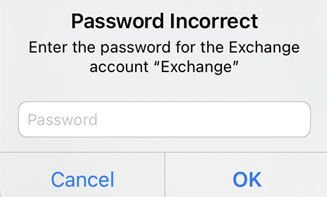
Parte 2. Perché il mio iPhone continua a chiedere di inserire la password per l'account Exchange?
Ci sono alcuni motivi comuni per cui un iPhone può chiederti ripetutamente di inserire la password per il tuo account Exchange o per cui viene visualizzato il pop-up Google Password Required:
- La password è stata inserita in modo errato e deve essere verificata. Ricontrolla di aver utilizzato la password corretta.
- Le credenziali dell'account Exchange sono scadute sul tuo iPhone. Chiedi al tuo amministratore IT di ripristinare la data di scadenza.
- Il tuo iPhone è obsoleto e necessita di un aggiornamento software per la compatibilità con il server Exchange. Installa tutti gli aggiornamenti iOS disponibili.
- C'è un problema di sincronizzazione tra il tuo iPhone e il server Exchange. Prova a forzare una sincronizzazione o a riavviare il telefono per aggiornare la connessione.
Le soluzioni principali per "password di Exchange non corretta" consistono nel verificare che la password sia corretta, nell'assicurarsi che la validità dell'account non sia scaduta, nell'aggiornare il software dell'iPhone e nel forzare una nuova sincronizzazione tra il dispositivo e il server di Exchange.
Parte 3. Come rimuovere la password errata per l'account Exchange su iPhone?
Se ricevi ripetutamente l'errore "password errata" quando cerchi di accedere al tuo account e-mail Exchange su iPhone, puoi seguire alcuni semplici passaggi per risolvere il problema. Seguendo questa procedura, la notifica di richiesta della password di Exchange non apparirà più.
1. Apri l'applicazione Impostazioni del tuo iPhone e vai su Posta, Contatti e Calendari. Tocca il tuo account Exchange.
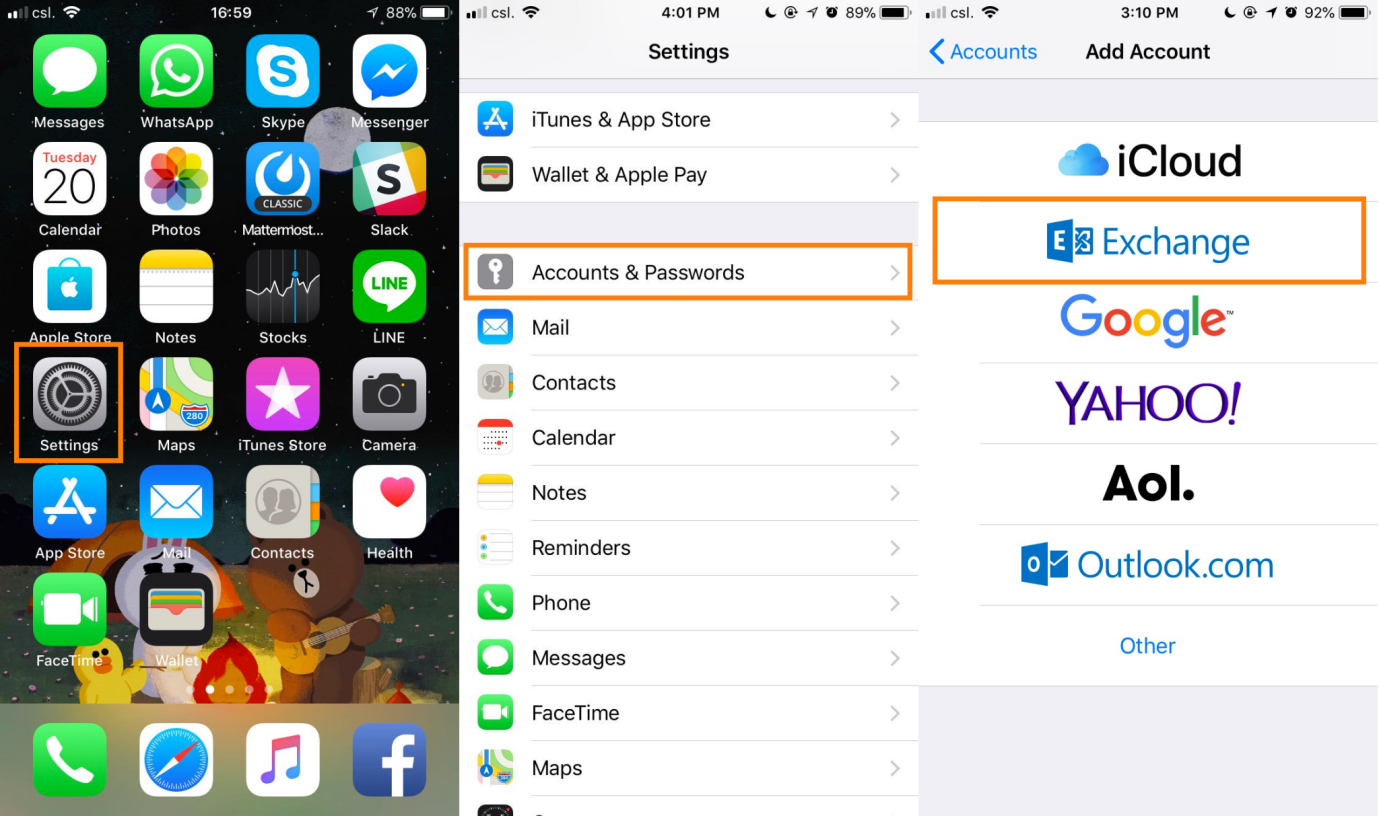
2. Scegli Elimina account e conferma l'eliminazione dall'iPhone.

3. Reinserisci le credenziali complete del tuo account Exchange, come l'indirizzo del server, il nome utente e la password. Assicurati che la password sia stata inserita correttamente.
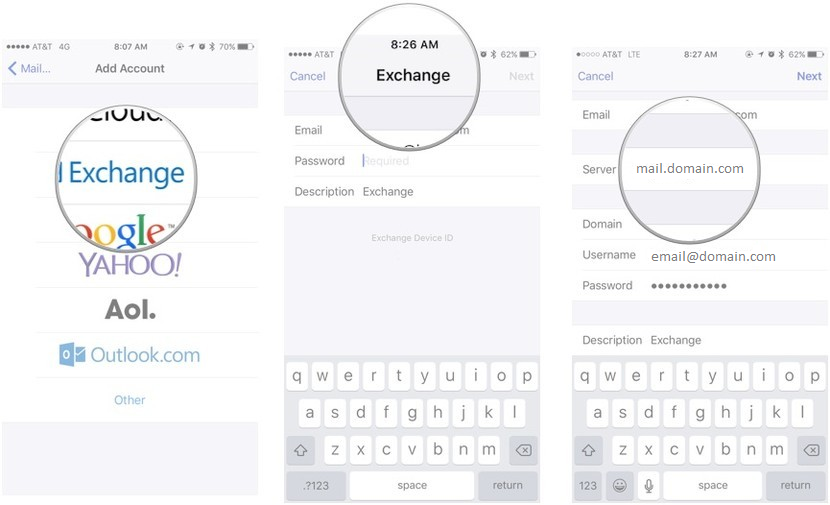
4. Tocca Salva per aggiungere nuovamente l'account Exchange al tuo iPhone.
5. Prova ad accedere nuovamente all'account Exchange. L'errore "password errata" dovrebbe essere sparito.
6. Se ancora non funziona, ricontrolla le tue credenziali o contatta il tuo amministratore IT per ricevere assistenza.
Suggerimenti Bouns. Come recuperare la password salvata e l'e-mail perse?
Se hai dimenticato una password salvata o hai perso l'accesso a un importante account e-mail sul tuo iPhone, il recupero dei dati può sembrare scoraggiante. Fortunatamente, strumenti come UltFone iOS Data Recovery permettono di recuperare facilmente password, e-mail e altre informazioni perse dal tuo iPhone, anche senza un backup.
UltFone iOS Data Recovery è un software molto apprezzato che può aiutare a recuperare i dati persi o cancellati da un iPhone, iPad o iPod Touch. Ha diverse caratteristiche chiave che lo rendono ideale per recuperare password ed email perse:
- Funziona direttamente sul dispositivo iOS, senza bisogno di un backup. Questo permette di recuperare anche se non esiste un backup.
- Recupera oltre 35 tipi di file diversi, oltre a foto e video. Include password, email, documenti e molto altro.
- Ha un'alta percentuale di recupero, anche per i dati persi o sovrascritti.
- Recupera i dati dai dispositivi iOS anche se danneggiati, bloccati o dopo un aggiornamento di sistema non riuscito.
Ecco come recuperare le password con UltFone iOS Data Recovery se vuoi cambiare la password dell'email su iPhone 13:
- Passo 1 Scarica e installa UltFone iOS Data Recovery sul tuo computer. Collega il tuo iPhone al computer con un cavo USB.
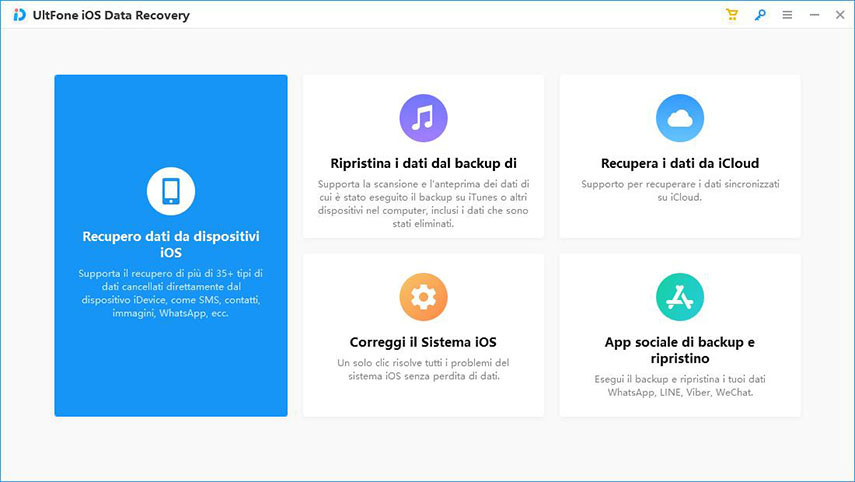
- Passo 2 Seleziona i tipi di dati che vuoi analizzare. Clicca su "Scansione" e UltFone analizzerà a fondo il tuo iPhone per estrarre i dati persi.
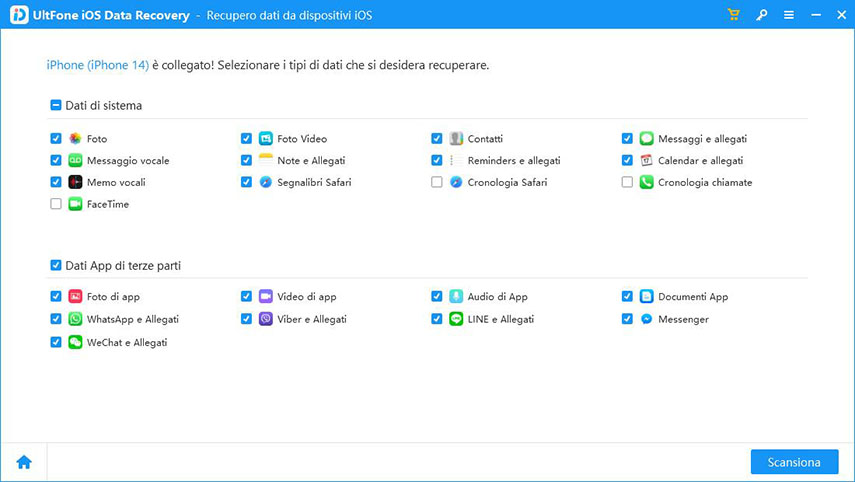
- Passo 3 UltFone visualizzerà i dati recuperabili trovati. Visualizza l'anteprima e seleziona i file che vuoi ripristinare.
- Passo 4 Clicca su "Recupera su PC" e scegli una posizione sul tuo computer per salvare i dati iOS recuperati.
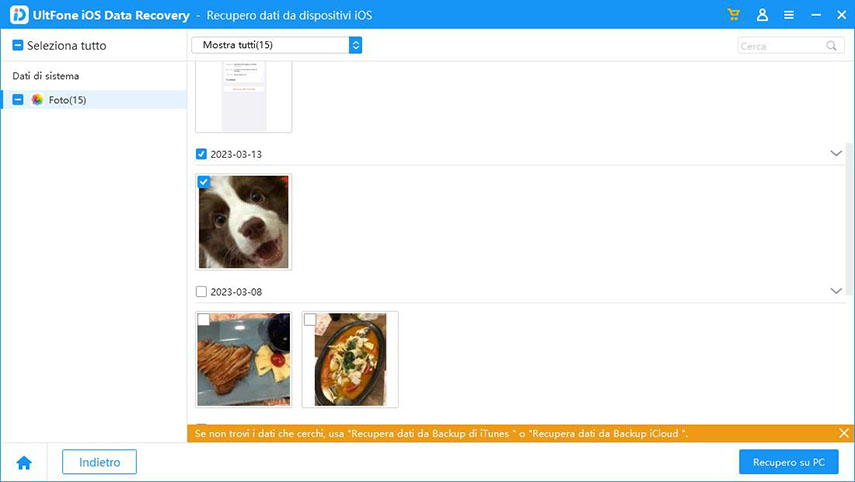
Parte 4. Le persone chiedono anche di Password errata per l'account Exchange?
D1. Come posso impedire che Outlook richieda la password di Exchange?
Per evitare che Outlook richieda ripetutamente la password di Exchange, vai su:
1. File > Impostazioni account > Impostazioni account.
2. Scegli il tuo account Exchange, clicca su Cambia, aggiorna la password e assicurati che la casella "Richiedi una nuova password" sia deselezionata.
3. Clicca su Ok per salvare le modifiche. In questo modo la password verrà memorizzata ed eviterà ulteriori richieste.
D2. Come cambiare la password dell'e-mail su iPhone 12?
Su un iPhone 12 e per cambiare la password dell'e-mail su iPhone iOS 16, vai su:
1. Impostazioni > Password e account.
2. Tocca l'account e scegli Cambia password.
3. Inserisci la password attuale e poi la nuova password per due volte.
4. Tocca Cambia per aggiornare la password.
5. Puoi anche cambiare la password dell'account Exchange in Impostazioni > Posta > Account > [Account] > Account > Password.
Conclusione
Ricevere continui errori di "password errata" per il tuo account Exchange può essere sicuramente frustrante. Per risolvere rapidamente il problema su iPhone, cancellare e reinserire l'account spesso elimina i problemi di password non valida. Inoltre, se hai perso l'accesso a password o email importanti, strumenti di recupero come UltFone iOS Data Recovery possono recuperare quei dati e far funzionare nuovamente i tuoi account.
 Lorenzo Adomani
Lorenzo Adomani